「RAWって何?どういう意味なの?」
カメラの設定やパソコンの画面で「RAW」という言葉を見かけたことはありませんか?
実は、RAWには複数の意味があるんです。デジタルカメラの「RAW画像」、ハードディスクの「RAWファイルシステム」、そして一般的な「生データ」という意味まで。状況によって指すものが変わります。
この記事では、RAWの様々な意味と使い方を、初心者にも分かりやすく解説します。
それぞれの場面でどう使われているのか、すぐに理解できるようになりますよ!
RAWとは?
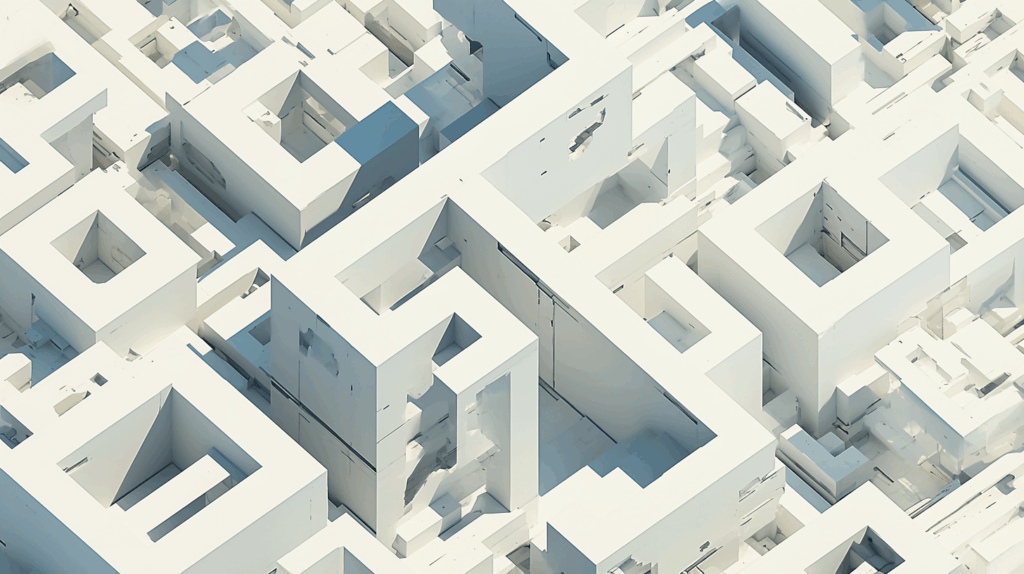
英語の「Raw」が語源
RAWは、英語の「Raw(ロー)」をそのまま使った言葉です。
英語の意味:
- 生の、未加工の
- 原料のままの
- 処理されていない
この「加工されていない」という意味が、IT用語やカメラ用語として使われています。
主な3つの意味
RAWは、使われる場面によって意味が変わります。
1. RAW画像形式(カメラ)
- デジタルカメラで撮影した未加工の画像データ
- 例:「RAW形式で撮影する」
2. RAWファイルシステム(パソコン)
- フォーマットされていないディスクの状態
- 例:「ドライブがRAWになっている」
3. 生データ(一般的な意味)
- 処理や編集がされていない元のデータ
- 例:「RAWデータを分析する」
それぞれ詳しく見ていきましょう。
RAW画像形式(デジタルカメラ)
最もよく使われるのが、カメラの画像形式としてのRAWです。
RAW画像とは?
デジタルカメラのイメージセンサーが捉えた、加工前の生データのことです。
通常の撮影(JPEG):
撮影 → カメラ内で自動処理 → JPEG画像として保存
(色調整、圧縮、シャープネス処理など)RAW撮影:
撮影 → ほぼ未加工のまま保存 → RAW画像
(後からパソコンで自由に編集)カメラ任せの自動処理をせず、撮影者が後で調整できる形式なんです。
RAWとJPEGの違い
一般的なJPEG形式と比較してみましょう。
JPEG:
- ファイルサイズ:小さい(3~10MB程度)
- 編集の自由度:低い(編集すると劣化する)
- 色情報:8ビット(約1,677万色)
- 使いやすさ:すぐに見られる、共有しやすい
RAW:
- ファイルサイズ:大きい(20~50MB程度)
- 編集の自由度:高い(後から大幅に調整可能)
- 色情報:12~14ビット(約687億~4兆色)
- 使いやすさ:専用ソフトが必要、処理に時間がかかる
RAWは「後から編集する前提」の形式です。
RAW画像のメリット
プロや本格的な写真愛好家がRAWを使う理由です。
主な利点:
- 高い編集の自由度
- 露出補正が大幅に可能(±3段以上)
- ホワイトバランスを後から変更できる
- 暗部や明部のディテールを復元できる
- 画質の劣化が少ない
- 編集しても元データは変わらない
- 何度でもやり直せる
- JPEGのような圧縮劣化がない
- 豊富な色情報
- 滑らかなグラデーション
- 微妙な色の違いを表現できる
- 印刷時の品質が高い
- プロレベルの仕上がり
- 細かい調整で作品性を高められる
- 意図した表現が可能
- 商業用途にも対応
写真の品質を最優先する場合に選ばれます。
RAW画像のデメリット
良い点ばかりではありません。
主な欠点:
- ファイルサイズが大きい
- メモリカードがすぐ満杯になる
- パソコンのストレージを圧迫
- バックアップに時間とコストがかかる
- 処理に時間がかかる
- カメラの連写速度が落ちる
- パソコンでの読み込みが遅い
- 編集作業に手間がかかる
- 専用ソフトが必要
- Windows標準のフォトビューアーで開けない
- 専用の現像ソフトが必須
- ソフトの使い方を学ぶ必要がある
- すぐに共有できない
- SNSに直接アップロードできない
- JPEGへの変換(現像)が必要
- スマートフォンで見るのが面倒
手軽さは犠牲になります。
RAW画像を扱うソフト
RAW画像を編集・現像するためのソフトウェアです。
主な現像ソフト:
Adobe Lightroom(有料・サブスク):
- 業界標準
- 豊富な機能
- クラウド連携
Capture One(有料):
- プロ向け
- 高度な色調整
- カメラメーカー別に最適化
DxO PhotoLab(有料):
- 自動補正が優秀
- レンズ補正データが豊富
Darktable(無料):
- オープンソース
- Lightroomに似た機能
メーカー純正ソフト(無料):
- Canon:Digital Photo Professional
- Nikon:NX Studio
- Sony:Imaging Edge
初心者は、カメラメーカーの純正ソフトから始めるのがおすすめです。
RAW形式の種類
カメラメーカーごとに独自の形式があります。
主なRAW形式:
- Canon:.CR2、.CR3
- Nikon:.NEF
- Sony:.ARW
- Fujifilm:.RAF
- Olympus/OM System:.ORF
- Panasonic:.RW2
- Pentax:.DNG、.PEF
DNG(Digital Negative):
- Adobe が開発した標準規格
- 複数のメーカーが採用
- 互換性が高い
形式によって、対応ソフトが異なることがあります。
RAWファイルシステム(パソコン)
ハードディスクやUSBメモリの状態を示す用語としても使われます。
RAWファイルシステムとは?
フォーマットされていない、または認識できない状態のディスクのことです。
正常な状態:
ディスク → フォーマット済み → NTFS、FAT32などのファイルシステム
→ Windowsが認識して使えるRAWの状態:
ディスク → 未フォーマット、または破損 → RAW
→ Windowsが認識できない、使えない「生の状態」つまり、使える形になっていない状態を指します。
RAWになる原因
ディスクがRAW状態になる主な理由です。
よくある原因:
- ファイルシステムの破損
- 不適切な取り外し(USBメモリなど)
- 突然の電源断
- ウイルス感染
- 初期化されていない
- 新品のハードディスク
- パーティションを削除した後
- 互換性のない形式
- Mac用(HFS+、APFS)のディスクをWindowsで開いた
- Linux用(ext4など)のディスクをWindowsで開いた
- 物理的な故障
- ディスク自体の故障
- セクタの破損
使えない状態であることには変わりません。
RAWの症状
ディスクがRAWになると、以下のような症状が出ます。
主な症状:
- 「フォーマットする必要があります」というエラー
- ファイルシステムが「RAW」と表示される
- 容量が正しく表示されない
- ファイルが見えない、開けない
- ドライブにアクセスできない
データが消えたように見えますが、多くの場合は残っています。
状況によって対処法が異なります。
方法1:チェックディスクツール
軽度の破損なら、Windowsの標準ツールで修復できることがあります。
手順:
- コマンドプロンプトを管理者権限で開く
- 以下を入力(Eの部分はドライブレター):
chkdsk E: /f- エンターキーを押す
- 修復を待つ
成功すれば、ファイルシステムが復活します。
方法2:データ復旧ソフト
ファイルシステムは壊れているが、データは残っている場合です。
主な復旧ソフト:
- Recuva(無料)
- TestDisk(無料)
- EaseUS Data Recovery(一部無料)
- MiniTool Power Data Recovery(一部無料)
これらのソフトでデータを救出してから、ディスクをフォーマットします。
方法3:フォーマット(最終手段)
データが不要、または救出した後の対処です。
手順:
- エクスプローラーでドライブを右クリック
- 「フォーマット」を選択
- ファイルシステム(NTFS推奨)を選択
- 「開始」をクリック
注意: フォーマットすると、データは完全に消えます。
RAWを予防する方法
トラブルを未然に防ぐための対策です。
予防策:
- USBメモリは「安全な取り外し」を使う
- 定期的にバックアップを取る
- 急な電源断を避ける(UPSの使用)
- ウイルス対策ソフトを最新に保つ
- 定期的にディスクエラーをチェック
日頃の注意で、多くのトラブルは防げます。
生データとしてのRAW
一般的な意味での「RAWデータ」についても触れておきます。
RAWデータとは?
加工や処理がされていない、元のデータのことです。
様々な分野での使用例:
データ分析:
- 収集したばかりの統計データ
- クリーニング前のデータベース
- 加工前のログファイル
音楽制作:
- レコーディングした未編集の音声
- エフェクトをかける前のトラック
映像制作:
- 撮影したままの動画ファイル
- 編集やカラーグレーディング前の素材
研究・開発:
- 実験で得られた測定値
- センサーから取得した数値
「元のまま」「加工前」という意味で広く使われます。
RAWデータの扱い
生データを使う際の考え方です。
RAWデータの特徴:
- 情報量が多い
- 柔軟な処理が可能
- ファイルサイズが大きい
- そのままでは使いにくいことも
処理の流れ:
RAWデータ → クリーニング → 加工 → 分析・利用元のデータを保存しておけば、いつでもやり直せます。
RAWを使うべき場面
それぞれの「RAW」を使うタイミングです。
RAW画像を使うべき時
写真撮影でRAWを選ぶべき場面です。
RAWがおすすめ:
- 結婚式や重要なイベント
- 風景写真や作品撮り
- 露出が難しい撮影(逆光など)
- 後で大きく編集したい時
- 印刷する予定がある時
JPEGで十分:
- スナップ写真
- SNSにすぐアップロードしたい時
- 容量を節約したい時
- カメラ任せで撮りたい時
用途に応じて使い分けましょう。
RAWデータを扱う時の注意
生データを扱う際の心得です。
注意点:
- 元データは必ず保存する
- バックアップを複数取る
- 処理履歴を記録する
- 適切なストレージを確保
- セキュリティに注意(個人情報など)
「元に戻せる」ことがRAWの強みです。
よくある質問
Q1:RAWとRawは違う?
基本的には同じ意味です。
大文字(RAW)も小文字(raw)も、どちらも使われます。特に違いはありませんが、カメラ用語では大文字表記が一般的です。
Q2:スマートフォンでRAW撮影できる?
はい、最近のスマートフォンではRAW撮影が可能です。
対応機種:
- iPhone:iPhone 12 Pro以降(Apple ProRAW)
- Android:一部のハイエンド機種
専用のカメラアプリが必要な場合もあります。
Q3:RAW画像は全てのカメラで撮れる?
いいえ、RAW撮影ができるカメラは限られています。
RAW対応:
- 一眼レフカメラ
- ミラーレスカメラ
- 高級コンパクトカメラ
- 一部のスマートフォン
RAW非対応:
- エントリー向けコンパクトカメラ
- アクションカメラ(一部除く)
- 古い機種
カメラの仕様を確認しましょう。
Q4:RAWディスクからデータは取り出せる?
多くの場合、可能です。
ファイルシステムが壊れているだけなら、データ復旧ソフトで救出できることがあります。ただし、物理的に故障している場合は、専門業者に依頼する必要があります。
Q5:RAW画像をJPEGに変換するには?
現像ソフトを使います。
手順(一般的な流れ):
- 現像ソフトでRAW画像を開く
- 必要に応じて編集(露出、色調整など)
- 「エクスポート」または「書き出し」を選択
- JPEG形式を選ぶ
- 画質や解像度を設定
- 保存
この過程を「現像」と呼びます。
まとめ
RAWは、状況によって異なる意味を持つ言葉です。
この記事のポイント:
- RAW画像:カメラで撮影した未加工の画像データ
- 編集の自由度が高い
- ファイルサイズが大きく、専用ソフトが必要
- RAWファイルシステム:フォーマットされていないディスクの状態
- 使えない状態を示す
- 修復やフォーマットが必要
- 生データ:加工されていない元のデータ全般
- 柔軟な処理が可能
- そのままでは使いにくい
使い分けの基準:
- 写真の品質を重視 → RAW撮影
- 手軽さを重視 → JPEG撮影
- ディスクがRAW → 修復またはフォーマット
- データ分析 → RAWデータから処理
RAWの意味を正しく理解すれば、状況に応じて適切に判断できるようになります。
特にカメラのRAW画像は、使いこなせば写真の表現力が大きく広がります。興味がある人は、ぜひ挑戦してみてください!
ただし、ディスクがRAW状態になった場合は、まずデータのバックアップを最優先に考えてくださいね。







